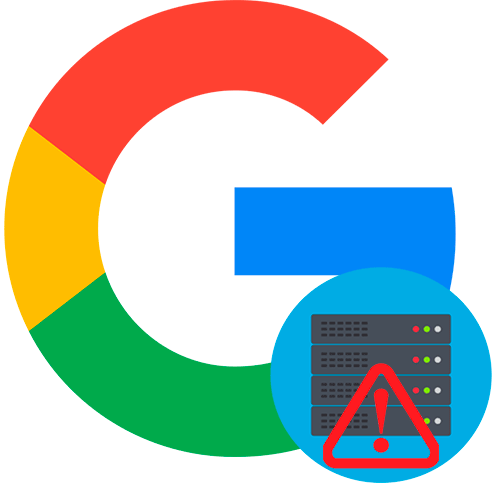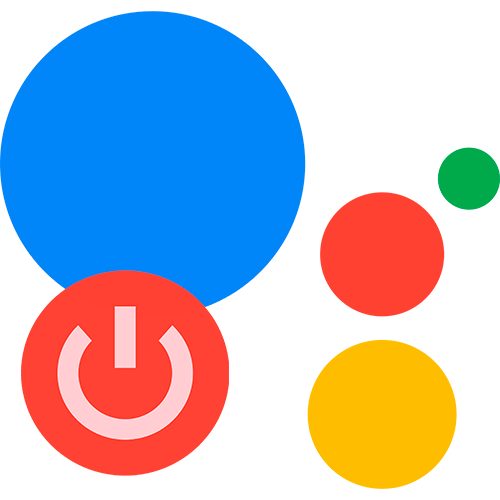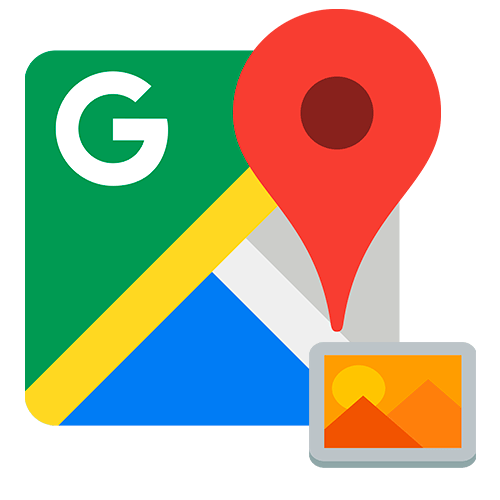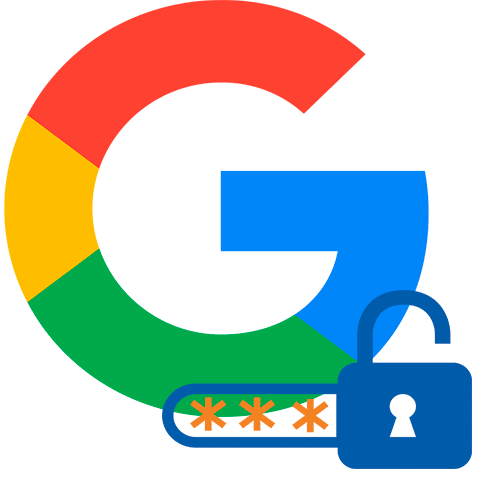Зміст
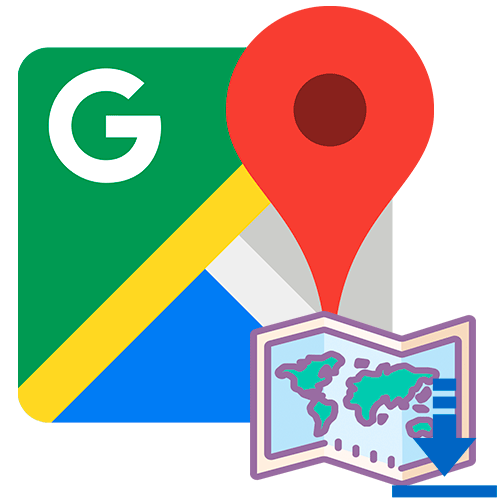
Спосіб 1: Офлайн-карти на смартфоні
Інструменти Google Maps у додатку для мобільних пристроїв дозволяють зберігати карти в пам'яті телефону. Це дає можливість переглядати їх і будувати маршрути без підключення до Інтернету. Функція зручна, якщо в потрібній місцевості поганий сигнал мережі, чому карта на місці повністю не прогрузиться. Щоб зберегти карту в Гугл Картах на телефоні, дійте наступним чином:
- Перейдіть в карти Google, потім тапніте по іконці аватарки, розташованої у верхньому кутку праворуч.
- У меню виберіть пункт " Офлайн-карти» . Відкриється нове вікно, де відобразиться список доступних карт, які завантажені. Якщо потрібно додати нову, натисніть на функцію " вибрати карту» .
- Виберіть область на карті, яку треба зберегти. Буде викачаний тільки той фрагмент, які потрапляє в межі синьої рамки. Тапніте по кнопці»Завантажити" .
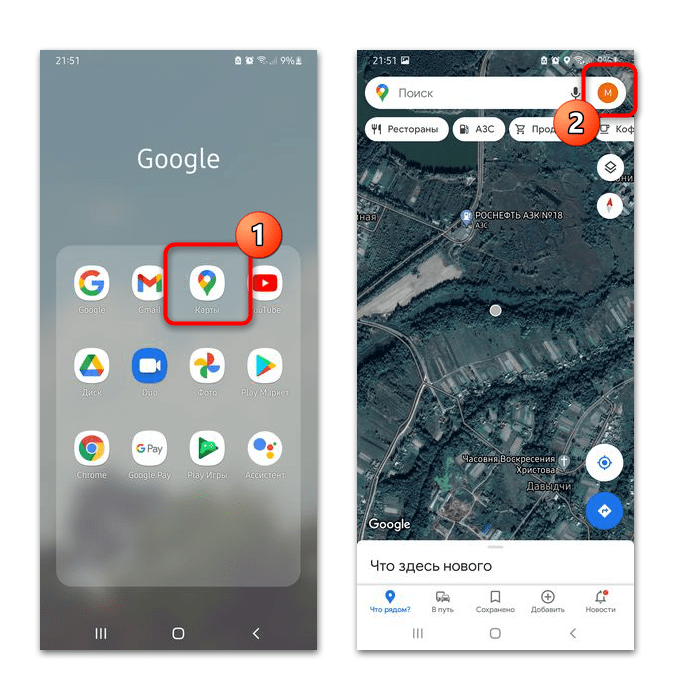
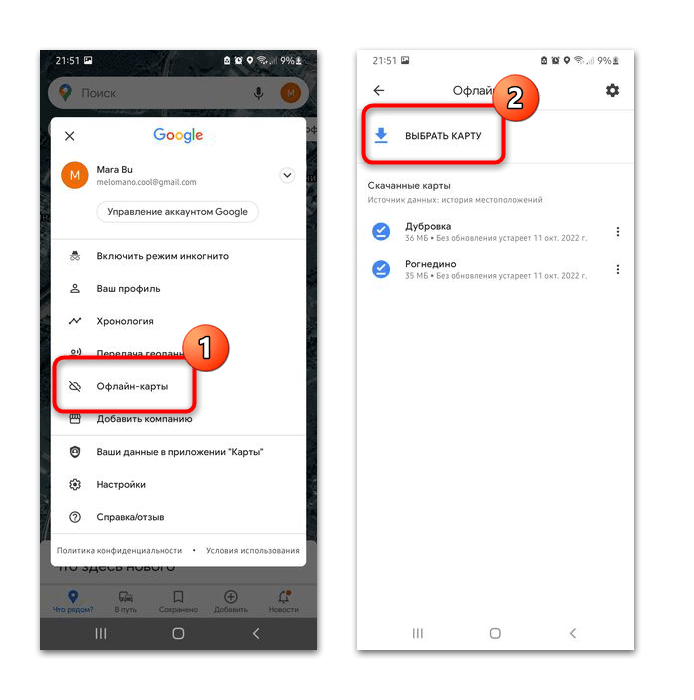
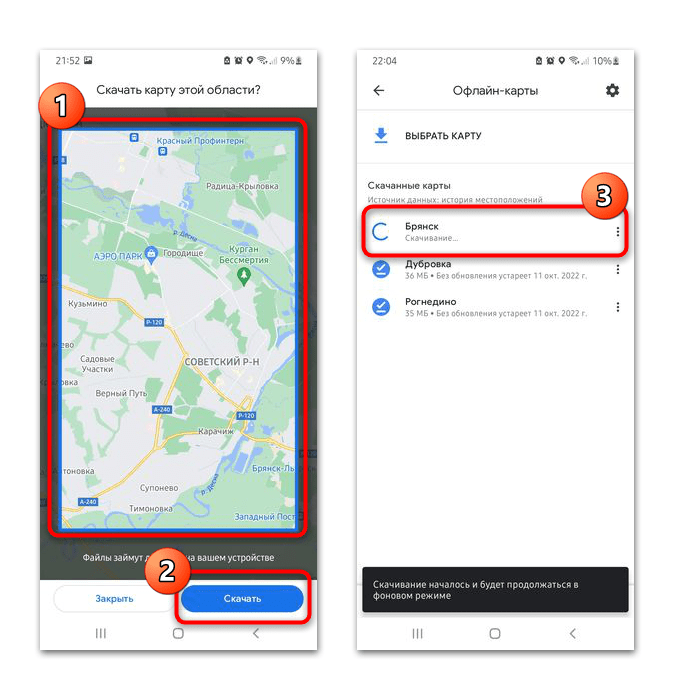
Після цього нова карта з назвою району з'явиться в списку завантажених карт. При натисканні по трикрапки праворуч від назви відкриється додаткове меню, через яке можна видалити, перейменувати або переглянути карту.
Збережена карта займає не більше 20 МБ в пам'яті телефону.
Рекомендується періодично оновлювати завантажені карти при підключенні до Інтернету. Щоб перейти в Налаштування офлайн-карт, натисніть на іконку у вигляді шестерінки, яка знаходиться у верхньому правому куті. Для активації автоматичного оновлення даних переведіть тумблер у включений стан у відповідній опції.
Спосіб 2: створення скріншота на смартфоні або ПК
Якщо немає можливості зберегти офлайн-карту, можна скористатися функцією створення скріншота на мобільному пристрої або в комп'ютері. Для цього відкрийте на екрані область, яку потрібно зберегти, потім скористайтеся доступними можливостями пристрою.
Залежно від моделі мобільного пристрою або версії операційної системи Windows процедура може відрізнятися, тому універсального покрокового керівництва немає. Однак у нас є інструкції по Створення скріншотів на більш поширених смартфонах і систем на ПК.
Детальніше:
Як зробити скріншот в
Windows 10
/
Windows 8
/
Windows 7
створення скріншоту на телефонах з Android і iOS